Ti sei mai chiesto, e se in qualche modo la tua tastiera si rompesse o scomparisse? E sei bloccato nel bel mezzo del tuo progetto con solo un mouse. Non sai come procedere con il resto del progetto con il mouse? Allora non preoccuparti! Ti abbiamo preso.
Questo articolo ti guiderà come utilizzare video d'archivio e audio di riserva per creare un video musicale. Il trucco, dici? Lo faremo solo con l'uso del mouse.
In questo articolo
Cose da sapere prima della modifica
Siamo onesti, la maggior parte delle scorciatoie non sono disponibili senza la tastiera. Per contrastare ciò, il nostro approccio dovrà essere più generale. Generale ciò significa che è necessario conoscere tutti i controlli e i pannelli necessari.

Accettate la sfida e trovate insieme una soluzione!
Per contrastare queste difficoltà, anche se hai una tastiera, puoi immaginarti in una situazione. Una situazione in cui abbiamo una tastiera ma non la utilizzeremo.
Pertanto, presentandoci una sfida, quindi se un giorno ti imbatterai in una situazione come questa, sarai preparato. Tutto sommato, impareresti più cose tornando alle radici della tua pratica, il che nella maggior parte dei casi può rivelarsi utile.
Preparati con lo strumento di editing professionale
Prima di dedicarti al processo di editing con difficoltà a disposizione, devi avere familiarità con il software che utilizzeremo. Noi useremo Wondershare Filmora Puoi fare clic sul collegamento qui sotto e recuperarlo.

Crea un video musicale senza tastiera
Cominciamo! Che tu abbia una vera esperienza senza mouse o voglia prenderla come una sfida, chiariamo prima le cose.
- Dobbiamo creare un 20 secondi video musicale.
- Utilizzeremo solo il filmato del biblioteca di stock.
- Utilizzeremo la musica da Wondershare Filmora biblioteca.
- Avremo 5 minuti per revisione il filmato e la musica disponibili.
- E, cosa più importante, non abbiamo un tastiera.
Passo 1. Rivedi il tuo filmato
Il nostro primo e più cruciale passo sarà usare la nostra immaginazione e creatività. Quindi attiva quei neuroni e lasciaci andare!

- Dirigiti al mezzi di riserva cartella sulla barra sopra menzionata, Wondershare Filmora.
- Oppure puoi semplicemente guardare verso la finestra di sinistra, dove troverai il campione scheda video.
- Cliccare sulla scheda dei video di esempio e su una nuova finestra apparirà nella schermata della libreria.
- Qui troverai quasi più di 20 video.
- Quindi, oltre a utilizzare il filmato registrato, lavoreremo a modo nostro con ciò che abbiamo predefinito.
- Per la musica, scorreremo nel file libreria audio di riserva.
- Clicca sul scheda audio sopra e iniziare scorrimento.
- Troverai anche alcune categorie nel file finestra sinistra.
- Scegli la categoria che preferisci e ascoltare all'audio.
Fai quello che ti si addice meglio. Tieni presente che hai solo 5 minuti.
Passo 2. Scegli la musica per i tuoi clip
Supponiamo che tu abbia trovato un audio che rispecchi le tue vibrazioni. Il prossimo passo sarebbe trovare un video che corrisponda a quell'audio. Supponiamo di avere un audio del genere hip-hop. Lascia che la creatività brilli ora!

Se vuoi aggiungine un altro atmosfera classica, scegli un brano classico o un audio dalla libreria audio.
- Dopo aver scelto la canzone, passa alla scheda dei video di esempio e cerca i video che corrispondono a atmosfera classica.
- Ora casuale riprese ravvicinate di un pianoforte, riprese cinematografiche di un grande orchestra o paesaggi semplici con movimento minimalista concentrandosi su un singolo oggetto, considera l'esempio seguente.

Ora che uno scenario è stato costruito, il nostro prossimo passo è organizzare queste clip nella timeline di Wondershare Filmora.
Passo 3. Scarica le clip e l'audio
Hai 15 minuti per creare il video musicale. Avvia il timer! Dopo aver selezionato un video e un audio di esempio che corrispondono al tuo scenario, puoi farlo scaricamento dall'icona in basso a destra sulla miniatura. Solo se hai ancora bisogno di scaricarli.
Passo 4. Inserisci l'audio nella timeline
- Il primo passo è trascinare l'audio sul file sequenza temporale.
- Adesso suona il Audio dall'inizio. Se riesci a lavorare con l'audio nel suo insieme, allora è perfetto.
Se vuoi che il tuo audio inizio ad un certo punto. È necessario seguire i passaggi indicati di seguito. È così semplice!

- Aggiungi l'audio nella timeline.
- Quindi sposta il timer o il cursore dal punto in cui desideri che inizi l'audio.
- Cliccare con il pulsante destro del mouse sul file audio. Seleziona suddivisione.
- Il tuo file audio verrà diviso in due parti.
- Elimina il file precedente e trascina il file all'inizio della timeline.
Il passaggio successivo è aggiungere i video alla timeline.
Passo 5. Aggiungi il video alla timeline
Quando hai l'audio nella timeline, il passaggio successivo è aggiungere il video. Dopo aver tagliato o diviso l'audio secondo i tuoi desideri, segui i passaggi seguenti.
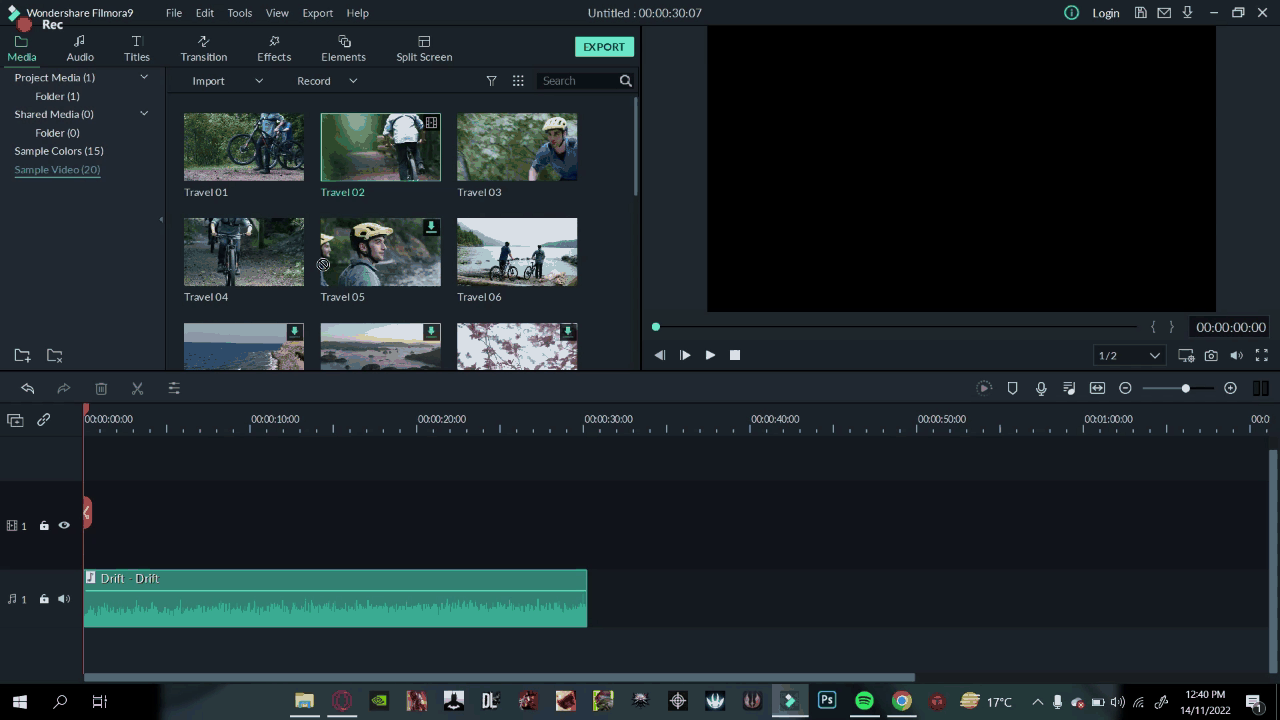
- Cliccare e trascina per rilasciare i clip video nel punto in cui si desidera che inizi il video.
- Riprodurre l'audio innanzitutto è una buona funzionalità per il punto in cui desideri inserire il video.
- Quindi regolare la sequenza temporale cursore su quel punto.
- Trascina semplicemente il tuo video e rilascialo nella timeline.
Scarica i restanti video che desideri aggiungere alla musica e segui i passaggi sopra menzionati per aggiungere le clip dove desideri.
Passo 6. Finiture
Puoi aggiungere alcune transizioni per dare un tocco di classe al tuo video musicale. Per aggiungere transizioni, puoi seguire i passaggi seguenti:

- Primo, cliccare sull'icona di transizione nella barra in alto. Quindi, esplora quanto ti porta la tua immaginazione.
- Se l'effetto desiderato deve ancora essere scaricato, cliccare download nell'angolo in basso a destra e scarica l'effetto.
- Fai clic sull'effetto e trascinalo per rilasciarlo sul tuo video. Creerà una transizione graduale mentre si passa da un video all'altro.
Continua così, ci sei quasi!
- Fallo per tutti i video nella timeline sopra il file audio.
Se hai tempo, puoi anche aggiungere alcuni effetti in Wondershare Filmora.
- Per fare ciò, cliccare icona dell'effetto sulla barra in alto.
- Si aprirà una finestra alla tua sinistra, che indica le diverse categorie di effetti disponibili. Seleziona qualsiasi scheda che desideri che si adatti al tuo scenario di video musicale.
- Download l'effetto sopra menzionato facendo clic sull'icona di download nell'angolo in basso a destra della miniatura dell'effetto.
- Cliccare trascinare e rilasciare sopra il tuo video.
Sembra che i nostri 15 minuti stiano per scadere! Riproduci il video musicale dall'inizio e rivedi le modifiche apportate. Quindi, finalizza le modifiche e Voilà. Hai creato con successo un video musicale utilizzando il mouse su Wondershare Filmora.
Quindi, nel raro scenario in cui non hai una tastiera, puoi semplicemente usare il mouse per sfogliare Wondershare Filmora e mettere in pratica le tue idee creative.
Conclusione
Con solo un mouse, hai creato un video musicale! Quanto è facile? Prova musica, audio e video diversi e poi goditi il resto! La creatività non ha limiti se sai come sfruttarla al meglio utilizzando gli strumenti a tua disposizione. Racconta di più sulle tue idee creative! Ci piace sentire la tua parte!
 Garanzia di Download Sicuro, zero malware
Garanzia di Download Sicuro, zero malware

